Comment transférer de la musique de l'iPhone à iTunes
Avez-vous déjà essayé de transférer de la musique deiPhone à iTunes sur votre ordinateur? Tout le monde aime écouter de la musique et les utilisateurs d’Apple achètent souvent de la musique ou téléchargent de la musique à partir d’iTunes Store. Avez-vous déjà envisagé de transférer les chansons de votre iPhone vers iTunes afin de pouvoir les écouter ultérieurement ou même de les transférer sur iPhone si vos chansons étaient supprimées ou si vous avez réinitialisé votre iPhone? Ici, je vais vous montrer trois méthodes pour transférer de la musique d’iPhone à la bibliothèque iTunes. Je vous suggère de lire toutes les méthodes et d'utiliser la meilleure méthode qui vous convient.
- Partie 1: transférer de la musique de l'iPhone à iTunes lorsque la connexion USB est établie
- Partie 2: Transférer des chansons de l'iPhone à iTunes sans fil
- Partie 3: transférer de la musique d'iPhone vers iTunes avec un outil de transfert tiers
Partie 1: transférer de la musique de l'iPhone à iTunes lorsque la connexion USB est établie
Vous pouvez facilement transférer la musique achetée de votreiPhone à iTunes si votre iPhone est connecté à l'ordinateur via un câble USB. Il ne prend en charge que la musique téléchargée à partir d'iTunes Store ou d'Apple Music. L’inconvénient de cette méthode est qu’elle ne prend en charge aucune application musicale tierce, ce qui signifie que vous n’obtenez aucune musique en dehors de ce que vous obtenez sur iTunes Store ou Apple Music.
Guide pas à pas sur la procédure de transfert des chansons achetées d'iPhone vers iTunes:
1. Lancez iTunes sur votre ordinateur et accédez à Compte >> Autorisations >> Autoriser cet ordinateur, puis cliquez sur Autoriser, ce qui autorisera votre ordinateur à lire les achats effectués dans l'iTunes Store.

2. Connectez votre iPhone à l'ordinateur à l'aide d'un câble USB.
3Une boîte de dialogue apparaît vous demandant de transférer les achats sur votre ordinateur. Cliquez simplement sur Transférer les achats. Si cela ne se produit pas, cliquez simplement sur Fichier >> Appareils >> Transférer les achats depuis votre iPhone.

Partie 2: Transférer des chansons de l'iPhone à iTunes sans fil
C’est un autre moyen de transférer de la musique deiPhone à la bibliothèque iTunes. Dans ce processus, vous pouvez facilement accéder à toutes vos chansons de l'iPhone au PC ou au Mac. Tout ce que vous avez à faire est d'allumer votre bibliothèque musicale iCloud sur votre iPhone et de connecter votre iPhone au Wi-Fi, ce qui vous aidera à synchroniser tous les morceaux, albums ou listes de lecture avec iTunes. Bien que cette méthode soit simple mais pas très fiable, la vitesse de téléchargement des chansons est lente, il se peut que certaines chansons manquent dans ce processus et la désactivation de la bibliothèque multimédia iCloud supprimera le contenu téléchargé.
Remarque: veillez à vous connecter avec le même identifiant Apple que celui que vous utilisez pour votre abonnement Apple Music.
Étapes pour activer la bibliothèque musicale iCloud sur iPhone:
1. Déverrouillez votre iPhone et accédez aux paramètres, puis à Musique.
2. Vous verrez la bibliothèque musicale iCloud, activez-la (activez-la).

3Une fois que vous l’aurez activé, il vous sera demandé si vous souhaitez conserver la musique qui se trouve sur votre ordinateur de bureau. Si vous choisissez de conserver la musique, toute la musique de votre iPhone sera ajoutée à votre bibliothèque musicale iCloud.
4. Si vous choisissez "Supprimer et remplacer", la musique de votre iPhone sera remplacée par le contenu de la bibliothèque musicale iCloud.
Étapes à suivre pour activer la bibliothèque musicale iCloud sur votre ordinateur:
5. (Pour les utilisateurs Mac): ouvrez votre Mac, puis choisissez iTunes >> Préférences dans la barre de menus que vous voyez en haut de votre écran iTunes.
6. (Pour les utilisateurs Windows): Ouvrez votre ordinateur Windows, choisissez Edition >> Préférences dans la barre de menus qui apparaît en haut de l'écran iTunes.

7. Cliquez sur l'option Général et cochez (activez) iCloud Music Library, puis cliquez sur OK.
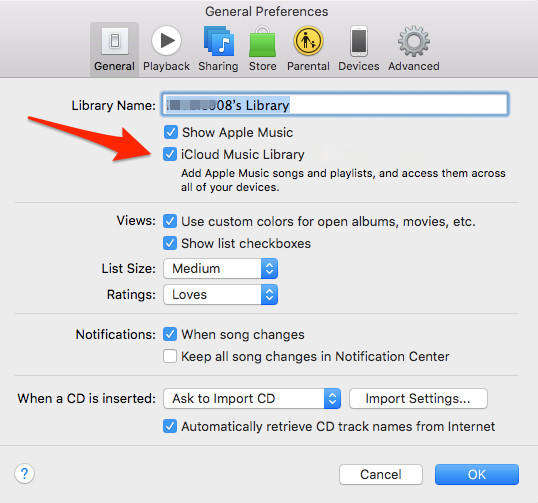
8. Lorsque votre iPhone est connecté au Wi-Fi, toute la musique sera automatiquement téléchargée sur iTunes. Cliquez simplement sur l'icône de nuage pour chaque chanson pour les insérer dans votre ordinateur.

Partie 3: transférer de la musique d'iPhone vers iTunes avec un outil de transfert tiers
Déplacement de musique d'iPhone vers iTunes à l'aide d'une troisièmeapplication de fête est vraiment une méthode de sauvetage. Vous n’obtiendrez plus aucune restriction comme vous le feriez lorsque vous transférez de la musique avec iTunes ou iCloud. Https://www.tenorshare.com/products/icarefone.html est un outil formidable qui permet aux utilisateurs de copier facilement de la musique d’un iPhone à iTunes. Cet outil élimine la même restriction d’identité Apple que vous devez affronter dans la bibliothèque musicale iCloud.Vous pouvez facilement transférer de la musique achetée et non achetée de l’iPhone vers votre PC / Mac, nul besoin de Wi-Fi lors du transfert de musique. les utilisateurs peuvent manuellement glisser-déposer de la musique dans iTunes après le transfert de musique de l’iPhone à l’ordinateur.
Guide pas à pas sur la procédure de transfert de chansons de l'iPhone vers iTunes:
1. Téléchargez et installez ce numéro de transfert sur votre ordinateur et connectez votre iPhone à un ordinateur.
2. iCareFone détectera automatiquement votre iPhone, cliquez sur l'onglet "Gestionnaire de fichiers".

3. Vous verrez de nombreuses options sous Gestionnaire de fichiers, cliquez sur "Musique". Toute la musique sur votre iPhone sera listée à l'écran.

4. Sélectionnez la musique que vous souhaitez envoyer sur votre ordinateur et cliquez sur le bouton "Exporter".
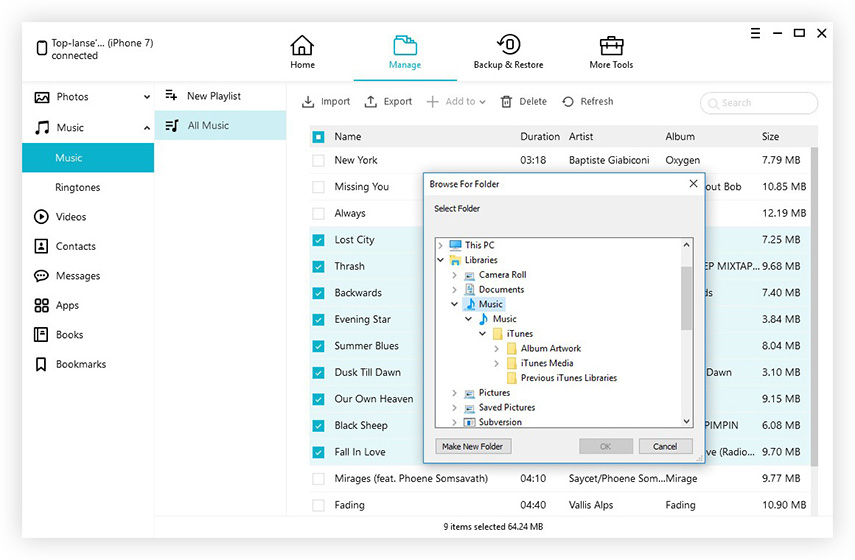
5. Toutes les chansons que vous avez sélectionnées seront stockées sur votre ordinateur. Si vous souhaitez transférer de la musique sur iTunes, vous pouvez la faire glisser et la déposer sur iTunes.
Ici, les deux premières méthodes ne vous donnent pas beaucoupflexibilité en termes de transfert de musique d'iPhone vers iTunes alors que la troisième méthode est bien meilleure que les deux premières méthodes. Vous bénéficiez de nombreux avantages et de la flexibilité pour transférer de la musique d'un iPhone à un ordinateur. Il vaut donc mieux essayer la troisième méthode pour transférer de la musique d'iPhone vers iTunes gratuitement.







![[Résolu] Comment transférer de la musique d'un PC / Mac vers le nouvel iPhone 8/8 Plus](/images/ios-file-transfer/solved-how-to-transfer-music-from-pcmac-to-new-iphone-88-plus.jpg)

